Às vezes é interessante saber quais dispositivos estão conectados ao roteador. Temos diferentes opções para isso, como veremos neste artigo. Isso nos permitirá verificar se a operação é ótima e também revisar a segurança. Seremos capazes de saber se há algum equipamento conectado a wi-fi que não deveria ou, pelo contrário, outro que precisamos que é e devido a algum erro não funciona bem.
Por que é bom ver os dispositivos em uma rede

Você pode se perguntar por que é tão importante saber quantos dispositivos você conectou ao Wi-Fi ou exatamente o que são. Deve ser mencionado que às vezes você pode precisar saber se um determinado dispositivo está conectado, quando teve sinal pela última vez ou mesmo se há intrusos.
A primeira coisa é que pode nos ajudar a detectar problemas . Digamos que queremos assistir a uma série em streaming na televisão, mas ela não funciona corretamente. É o Smart TV realmente conectado ao roteador? Essa é a primeira coisa a verificar para descartar um erro típico.
Mas também pode ser muito útil para evitar problemas de segurança . Aqui falamos especialmente sobre possíveis invasores que podem estar na rede sem fio. Se de repente virmos que há um computador ou um celular conectado ao Wi-Fi e não deveria, porque simplesmente não sabemos quem pode ser, seria um sinal de alerta para verificar alguns parâmetros como o Wi- Código de acesso Fi.
Por outro lado, também pode ser usado para realizar testes . Verifique se um dispositivo se conecta bem, se o sinal recebido por um Internet das coisas dispositivo que temos em uma área da casa permite ou não conectar a wi-fi sem problemas, etc. Pode nos ajudar a melhorar a rede sem fio e reduzir problemas com zonas mortas.
Como ver os dispositivos conectados ao roteador com o celular
A primeira opção que temos para saber quais dispositivos estão conectados ao Wi-Fi é usar nosso celular. Existem aplicativos que nos ajudam a ter um maior controle sobre a rede e evitar alguns problemas que possam surgir. Algumas opções são as do Fing e as das Ferramentas IP: Wi-fi Analisador.
Fing
O Fing é um programa gratuito, muito fácil de usar, que nos fornece informações sobre Dispositivos conectados simplesmente usando o celular. A primeira coisa que devemos fazer é baixar o programa. Está disponível para ambos Android e iOS .
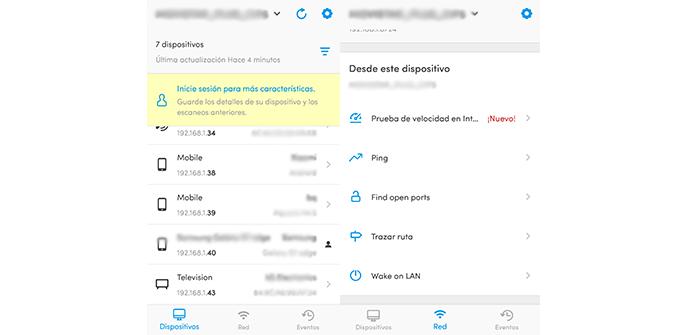
Sem registrar (embora possamos), poderemos usar o Fing e ver os principais dados de cada dispositivo que está conectado ao nosso rede Wi-Fi . Ele nos mostra informações como o nome do dispositivo, o endereço MAC, o sistema operacional, o modelo ou o endereço IP.
Podemos descobrir rapidamente se é um celular, um computador, uma televisão ... Isso é muito útil, por exemplo, para saber se um reprodutor de vídeo está conectado a uma rede Wi-Fi, se a televisão está conectada corretamente ao roteador, etc Ele nos ajuda a detectar problemas e corrigi-los sempre que necessário.
Também pode ser útil para detectar intrusos a partir do seu celular. Basta ver o equipamento que está conectado ao wi-fi e, em caso de verificar que algo não cabe, poder tomar medidas para proteger a conexão e que não apareçam erros de qualquer tipo.
Quem está no meu WiFi?
Uma alternativa é Quem está no meu WiFi? . É um programa completo, com um grande número de opções. Ele nos oferece informações sobre ping, calculadora de IP, scanner de portas ... E sim, também nos mostra quais computadores estão conectados ao roteador em um determinado momento e assim obtemos os dados de cada dispositivo.
Para usar este programa, a primeira coisa a fazer é faça o download . Embora vise detectar possíveis intrusos na rede, a verdade é que podemos utilizá-lo para verifique se um computador específico está conectado ou não. Portanto, serve como um programa de segurança, mas também para manter o controle de tudo o que temos conectado à nossa rede.
O modo de operação é muito simples. Depois de instalado no celular, basta ir até a seção onde aparecem as redes Wi-Fi e ele nos dará o número total de computadores que estão conectados. Também veremos cada um deles dividido, com o nome e o tipo de dispositivo.
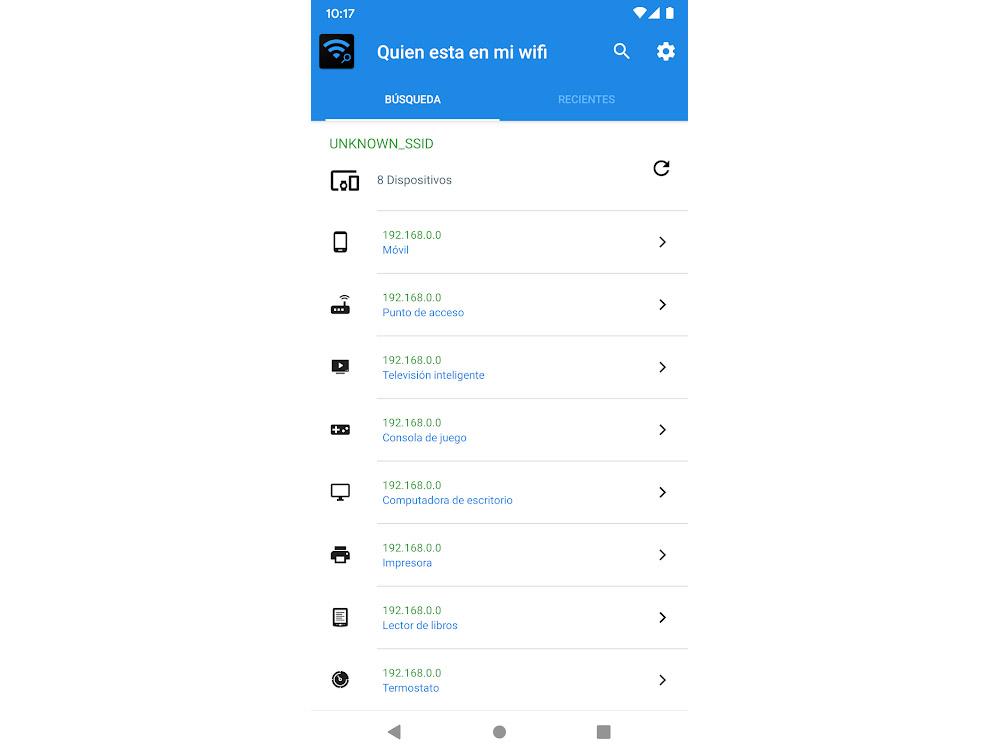
Detector de ladrão de wi-fi
Seguindo a mesma linha anterior, outro aplicativo desenvolvido para detectar intrusos no Wi-Fi e que podemos usar para ver qualquer equipamento que tenhamos conectado à rede, é o detector de ladrão de WiFi. Podemos utilizá-lo no celular de forma simples e assim ter maior controle sobre nossos dispositivos.
Podemos ir ao oficial Google Play armazenar e fazer o download. Uma vez instalado, teremos que clicar em Dispositivos e ele nos mostrará tudo o que está na rede. Como de costume, veremos informações como o nome de cada computador, o endereço IP, o tipo de dispositivo, etc. Podemos assim gerenciar facilmente nossa rede.
Visualizando computadores conectados por Wi-Fi com seu PC
Além de usar o celular para ver o equipamento conectado ao roteador, também poderemos usar nosso computador . Sistemas operacionais como Windows temos muitos programas que nos mostram diferentes dados relacionados à conexão, dispositivos conectados à rede, etc.
Wireless Network Watcher
Para este tutorial, usamos Wireless Network Watcher . É um software livre que podemos baixar para Windows. Com ele poderemos ter diferentes funções, entre as quais se destaca poder ver quais dispositivos estão conectados à rede.
Simplesmente teremos que instalá-lo e, em seguida, executá-lo. Uma janela aparecerá automaticamente como podemos ver na imagem abaixo, com todos os dispositivos que estão conectados e suas informações. Temos dados semelhantes aos do Fing, como o nome do computador, endereço IP, MAC, etc.
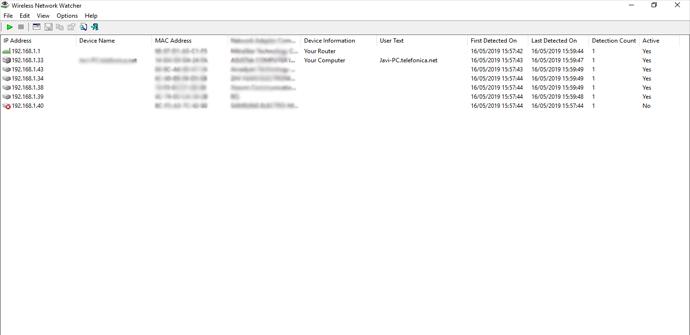
Tudo isso nos ajudará a ter um melhor conhecimento sobre os equipamentos que estão conectados à nossa rede. Isso nos permitirá detectar se algo está errado, como se um console de jogo não está conectado, se uma impressora Wi-Fi não tem acesso à rede ou qualquer outro equipamento que deva ser conectado.
SoftPerfect WiFi Guard
Com SoftPerfect WiFi Guard vamos encontrar um programa semelhante, que nos dará informações sobre os dispositivos conectados a wi-fi. Primeiro, teremos que baixá-lo de seu site do produto . Lembre-se de que ele possui uma versão portátil e instalável, portanto, basta baixar e executar o arquivo.
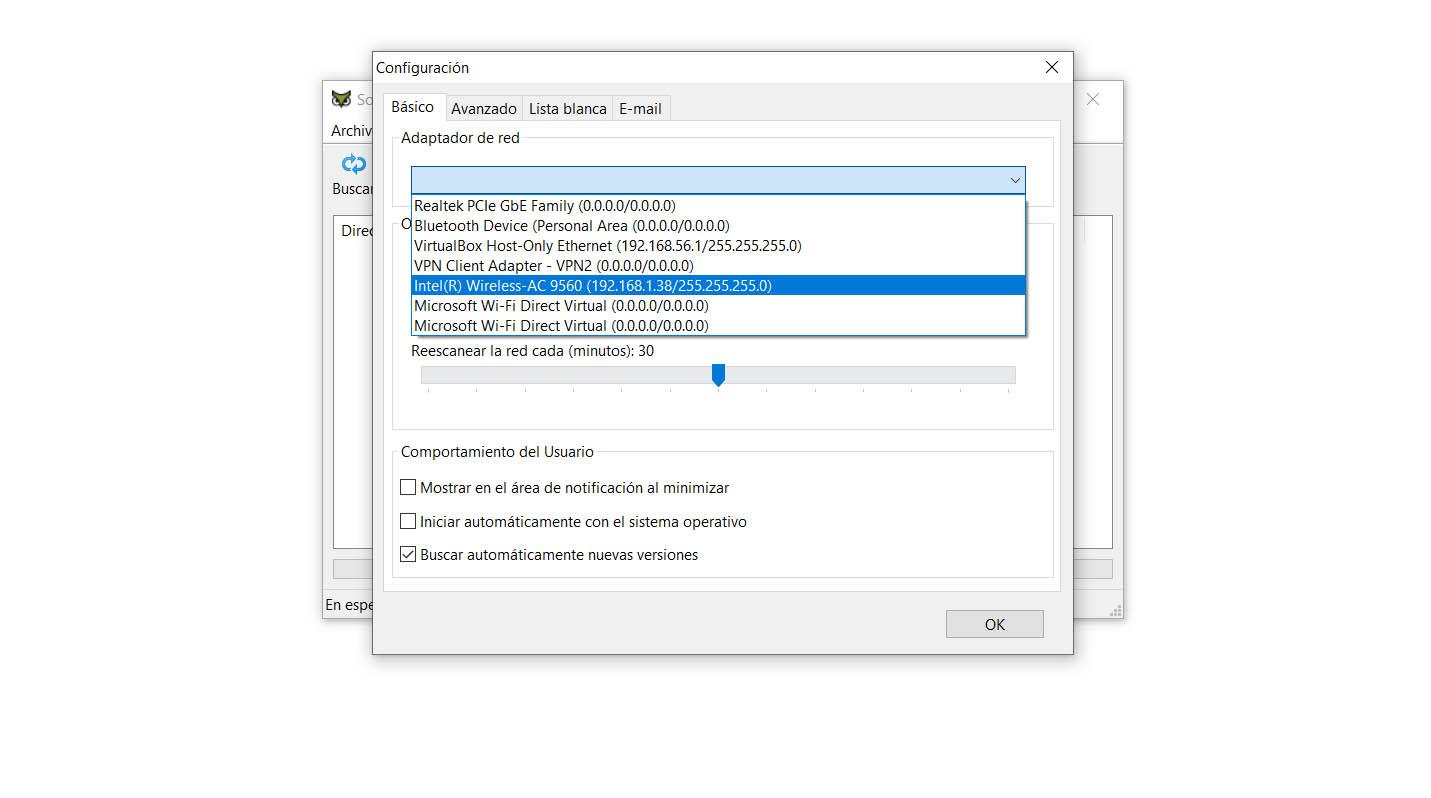
Uma vez aberto, encontraremos uma primeira tela como vemos na imagem acima. Teremos que escolher o adaptador de rede que nos interessa. Posteriormente damos Scan e começará a procurar por todos os dispositivos que estão conectados a essa rede específica que escolhemos. Ele nos mostrará a lista com o nome, endereço IP, MAC, etc.
Scanner IP Avançado
Também é um programa muito popular para Windows. Scanner IP Avançado nos permite descobrir rapidamente quais dispositivos estão conectados a uma rede. Por exemplo, veremos se a televisão está conectada a Wi-Fi, a impressora tem sinal ou algum equipamento de Internet das Coisas. Teremos que ir ao seu website oficial e baixe o programa para Windows lá.
Quando abrirmos o arquivo baixado, ele nos dará a escolha se queremos instalá-lo ou simplesmente iniciar a versão portátil. Posteriormente, você deve clicar no botão Explorar e ele começará a pesquisar. Serão exibidos todos os computadores que estão conectados à rede, com informações como nome, IP, etc.
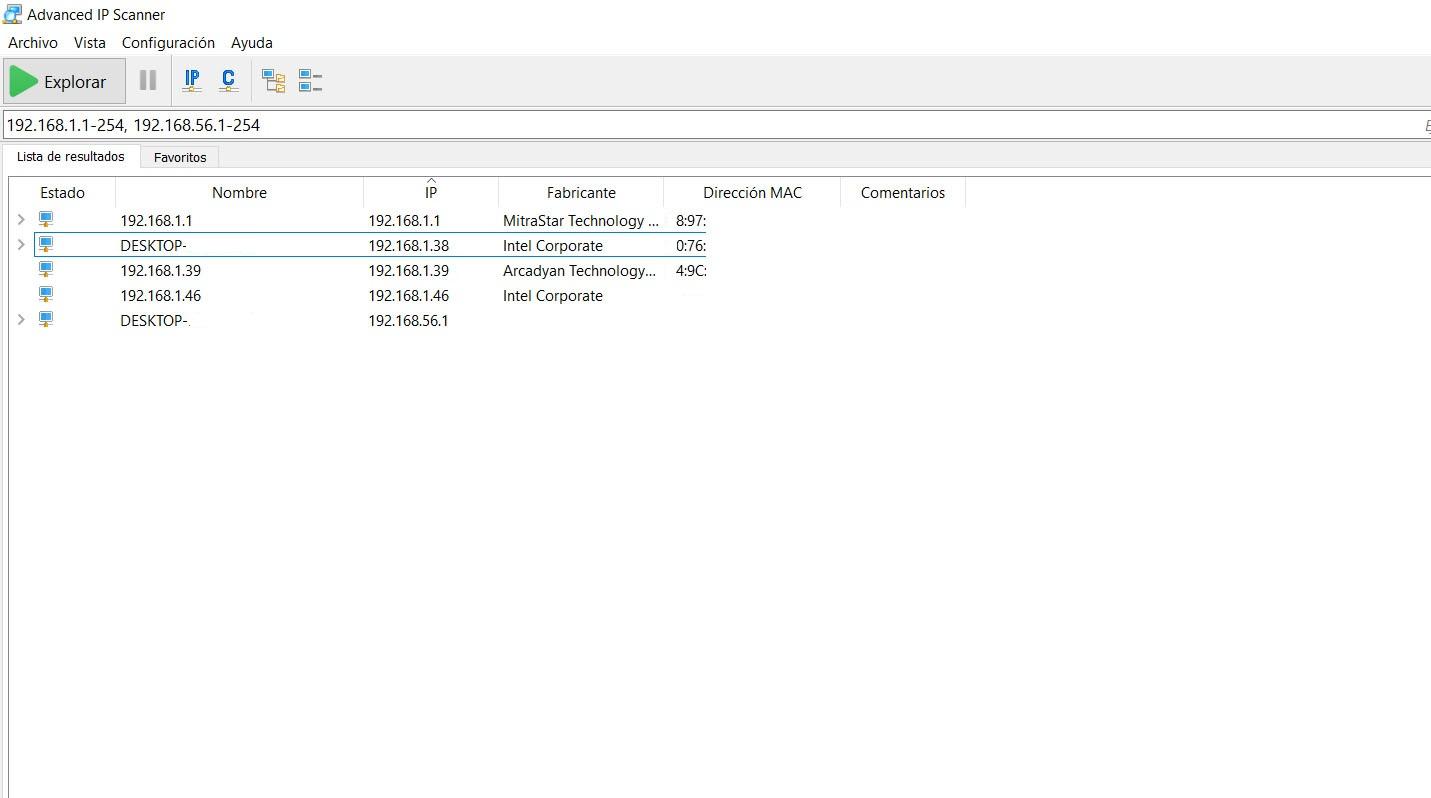
Como visualizar dispositivos conectados por Wi-Fi no roteador
Uma terceira opção, que todos podemos fazer sem ter que instalar nada, é entre no roteador e verifique qual equipamento está conectado ao wi-fi. Isso nos fornecerá todas as informações necessárias e poderemos gerenciar melhor tudo o que conectamos à rede.
Em primeiro lugar, teremos que acessar o roteador. Precisamos saber o gateway padrão , que geralmente é 192.168.1.1. Se não sabemos o que é, basta ir para Iniciar, entrar no Prompt de Comando e executar o ipconfig comando. Ele nos mostrará automaticamente uma série de dados relacionados à rede, entre os quais está o gateway padrão.

Assim que soubermos o que é, teremos que ir ao navegador e colocá-lo na barra de endereço. Você tem que fazer login e acessar o configuração do roteador . Teremos que saber qual é a chave de acesso, dependendo do modelo de roteador que temos e se já o alteramos ou não. Geralmente é do tipo admin, admin; admin123, admin123; 1234, 1234, etc. No entanto, em muitos casos, ele vem em um adesivo embaixo do roteador.
Quando estamos dentro do roteador, temos que ir para o DHCP seção, que é o que nos interessa. A lista de todos os dispositivos conectados aparecerá aqui. Veremos o nome de cada dispositivo, seu endereço IP, o endereço MAC, etc. Saberemos rapidamente se uma Smart TV está conectada ao Wi-Fi ou se a impressora recebe o sinal corretamente.
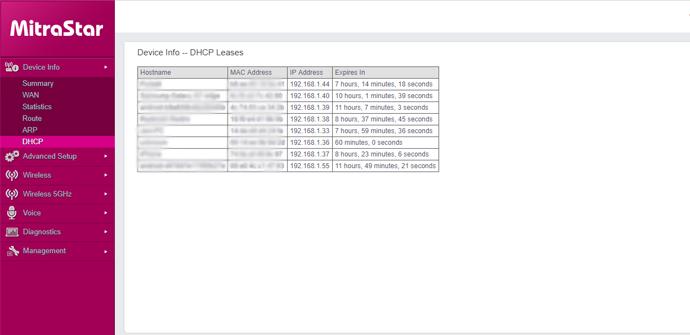
Resumindo, saber quais dispositivos estão conectados ao roteador é muito interessante e até importante em termos de segurança. Vimos que podemos revisar essas informações no celular, no computador e no próprio roteador. Lá encontraremos os dados essenciais, como o endereço IP, o MAC ou o nome que nos permite identificar os dispositivos.